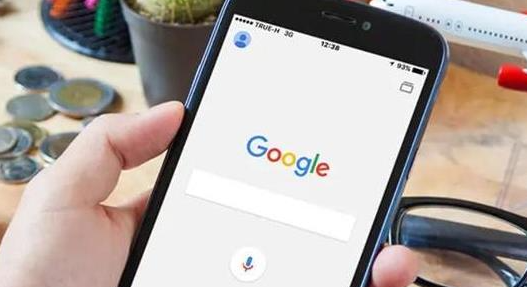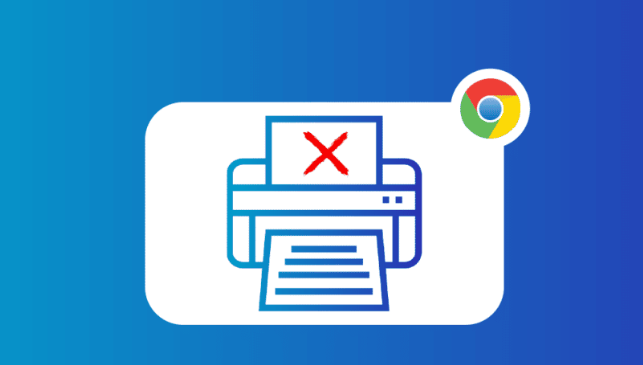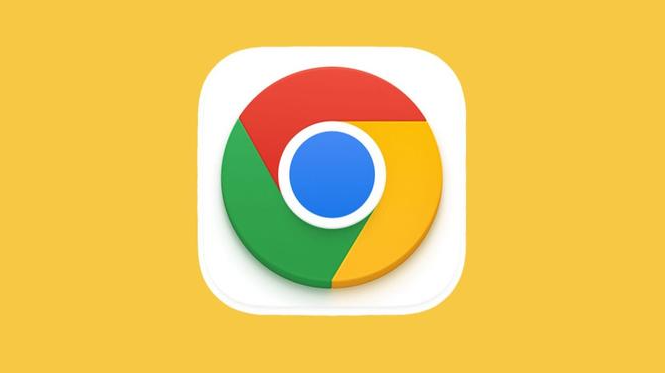详情介绍

1. 快速打开开发者工具:使用快捷键`Ctrl+Shift+I`(Windows)或`Cmd+Option+I`(Mac),或者右键点击页面元素,选择“检查”来打开开发者工具。
2. 元素选择与定位:在开发者工具中,使用“Elements”面板。可以通过点击左上角的箭头图标,然后点击页面上的元素来快速定位到该元素的HTML代码。也可以使用快捷键`Ctrl+F`(Windows)或`Cmd+F`(Mac)打开搜索框,输入元素的名称、类名、ID等进行搜索定位。
3. 查看元素样式:在“Elements”面板中,选中某个元素后,右侧的“Styles”面板会显示该元素的CSS样式。可以在这里查看元素的字体、颜色、大小、边距、填充等样式属性,并且可以直接修改这些属性的值来实时查看效果。如果要查看元素在页面中的盒模型信息,包括内容区域、内边距、边框和外边距等,可以在“Styles”面板中找到对应的“Box Model”选项。
4. 调试JavaScript:在“Console”面板中,可以输入JavaScript代码来进行调试。例如,可以尝试输出某个变量的值、调用函数等。也可以在代码中设置断点,当代码执行到断点处时,会暂停执行,方便逐步查看代码的运行情况和变量的值。
5. 网络分析:使用“Network”面板来分析页面的网络请求。可以查看页面加载时所有的请求资源,包括HTML文档、CSS文件、JavaScript文件、图片等。通过查看请求的状态码、响应时间、请求头和响应头等信息,可以帮助优化页面的加载速度和性能。
6. 移动端模拟:在开发者工具中,可以使用“Toggle device toolbar”按钮来模拟移动设备的浏览效果。可以选择不同的设备型号,查看页面在移动端的显示情况和布局是否合理。这对于开发响应式网站非常有帮助。
7. 保存和分享:如果对某个元素的修改很满意,可以右键点击该元素的HTML代码,选择“Copy”->“Copy outer HTML”或“Copy element”来复制代码。也可以将修改后的代码保存为本地文件,或者分享给其他人。
综上所述,通过掌握Chrome浏览器的网页元素检查技巧,我们可以轻松地定位网页元素、查看和修改样式、调试脚本、分析网络请求以及模拟不同设备上的浏览效果,从而提升网页开发的效率和质量。